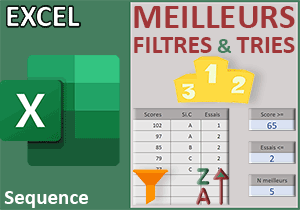Ordres de tri sur plusieurs colonnes par fonction Excel
Accueil > Bureautique > Excel > Excel Avancé > Ordres de tri sur plusieurs colonnes par fonction Excel
Pour partager cette vidéo sur les réseaux sociaux ou sur un site, voici son url :
Sujets que vous pourriez aussi aimer :
Trier sur plusieurs colonnes par fonction
Nous poursuivons l'apprentissage et la découverte de la fonction Excel Trier. Nous le savons, son deuxième argument permet de désigner la colonne à utiliser pour définir l'ordre de tri. Mais nous allons le voir, grâce à une astuce matricielle, il est possible de définir non seulement plusieurs colonnes à exploiter comme index de tris mais aussi pour chacune, les ordres respectifs.
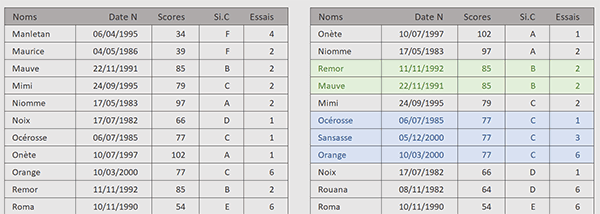
C'est ce que démontre le résultat illustré par la capture. Les données du tableau de gauche sont réorganisées dans un second tableau sur la droite, mais en respectant des critères bien précis. Les informations sont d'abord triées dans l'ordre décroissant (Du plus grand au plus petit) sur la colonne des scores, la troisième. En cas d'égalité, la différence se fait alors sur la colonne des essais réalisés pour obtenir ce score. Il s'agit de la cinquième colonne et cette fois l'organisation est croissante (Du plus petit au plus grand). En cas de nouvelle égalité, le départage se fait en fonction de la date de naissance, dans l'ordre décroissant de nouveau (Du plus jeune au plus ancien). C'est d'ailleurs ce qu'illustrent parfaitement les zones bleues et vertes sur la capture.
Classeur Excel à télécharger
Pour la démonstration de la technique, nous suggérons d'appuyer l'étude sur un classeur Excel offrant ce tableau des données à réorganiser.
- Télécharger le classeur plusieurs-colonnes-de-tri.xlsx en cliquant sur ce lien,
- Double cliquer sur le fichier réceptionné pour l'ouvrir dans Excel,
- Puis, cliquer sur le bouton Activer la modification du bandeau de sécurité,
Initier le tri
C'est donc la fonction Excel Trier que nous devons engager sur le tableau à réorganiser. Si vous déployez la zone nom, en haut à gauche de la feuille, vous constatez qu'il est reconnu sous l'intitulé tab.
- Cliquer sur la première cellule de la grille vide pour sélectionner la case H4,
- Taper le symbole égal (=) pour initier la formule matricielle,
- Inscrire le nom de la fonction de tri, suivi d'une parenthèse, soit : Trier(,
- Désigner le tableau à réorganiser par son nom, soit : tab,
- Puis, taper un point-virgule (;) pour passer dans l'argument de la colonne clé,
C'est là que nous devons dégainer une astuce matricielle à l'intérieur même d'une fonction matricielle. Il n'est pas question de considérer une seule colonne clé, mais trois à la fois et dans un ordre très précis, comme nous l'avons expliqué et démontré en préambule. Dans l'ordre, les colonnes à considérer sont celles des scores, des essais et des dates de naissance. Elles sont respectivement placées en troisième, cinquième et deuxième positions dans le tableau à trier. C'est ainsi que nous devons les énumérer à l'aide d'une matrice horizontale de chiffres. Et comme nous l'avons appris à de maintes occasions, dans une matrice horizontale, c'est le symbole du point (.) qui doit être utilisé comme séparateur entre tous ces indices.
- Entre accolades, désigner les numéros de ces colonnes dans l'ordre, comme suit : {3.5.2},
- Puis, taper un point-virgule (;) pour passer dans l'argument de l'ordre de tri,
Naturellement, il ne s'agit pas d'un seul ordre mais de trois ordres respectifs sur les trois colonnes engagées pour les tris. L'organisation doit prioritairement être établie de façon décroissante sur la colonne des scores, la troisième. Un tri décroissant se signifie par la valeur -1. En cas d'égalité, la différence doit se faire sur les essais. Et c'est une organisation croissante (Du plus petit au plus grand) qui est attendue sur cette deuxième clé. Un tri croissant se signifie par le chiffre 1. En cas de nouvelle égalité, le départage doit se faire sur la date de naissance (Colonne 2), dans l'ordre décroissant (Du plus jeune au plus ancien). Comme précédemment, nous devons énumérer ces valeurs de tris dans une matrice horizontale.
- Construire la matrice des ordres de tris, comme suit : {-1.1.-1},
- Fermer la parenthèse de la fonction Trier,
- Puis, valider la formule matricielle par la touche Entrée du clavier,
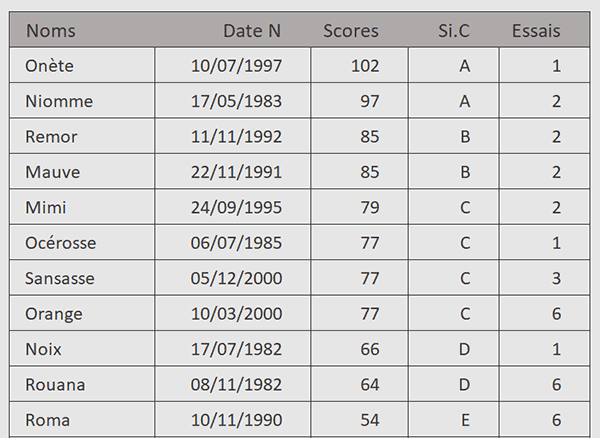
Vous avez le plaisir de constater que tous les candidats sont automatiquement réorganisés du plus grand au plus petit score. En cas d'égalité sur le score, un deuxième tri est effectué du plus petit nombre au plus grand nombre d'essais tentés pour atteindre ce score. Et lorsque les scores et les essais sont identiques, les candidats sont départagés en partant du plus jeune pour rejoindre le plus ancien (Tri décroissant sur la date).
Repérer les égalités
Pour finir, si vous souhaitez faire ressortir les doubles équivalences sur les scores et les essais en vert par exemple et les simples égalités sur les scores, en bleu par exemple, ce sont deux règles de mise en forme conditionnelle qui doivent être bâties, sur la plage du tableau résultant. La première doit vérifier en même temps que le score et les essais de la ligne en cours d'analyse sont équivalents à ceux de la ligne du dessous ou qu'ils sont équivalents à ceux de la ligne du dessus, selon la syntaxe suivante :
=OU(ET($J4=$J5; $L4=$L5); ET($J4=$J3; $L4=$L3))
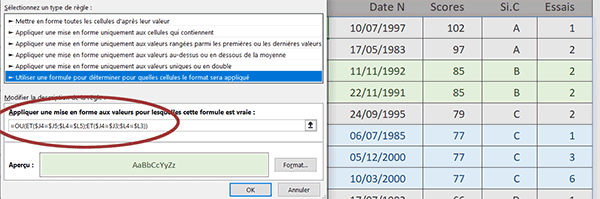
Attention à l'emploi judicieux des références absolues ($) pour bloquer les colonnes.
La seconde, en bleu, est plus simple. Elle doit simplement vérifier l'égalité sur les scores avec la ligne du dessous ou avec la ligne du dessus, selon la syntaxe suivante :
=OU($J4=$J5; $J4=$J3)